SD Card Tidak terbaca? Perbaiki dengan cara ini!
Artikel ini menjelaskan tentang penyebab SD card tidak terbaca / rusak dan cara memperbaikinya. Lengkap dengan panduan yang mudah disertai gambar.
Nyatanya masih banyak yang menganggap memori internal perangkat mereka dirasa kurang besar, dengan menggunakan SD card kamu bisa menambah kapasitas penyimpanan eksternal gadget kamu.
Namun jangan salah, media penyimpanan eksternal seperti SD Card ini tidak mungkin terhindar dari masalah seperti kartu SD rusak. Seperti kartu SD tidak terbaca, data yang corrupt, terserang virus, SD card minta format, dan masih banyak lagi yng lainnya.
Untuk mengatasi permasalahan tersebut, Andronine punya beberapa cara yang bisa kamu coba buat perbaiki kartu memori tidak terbaca. Simak pembahasannya. Cekidot!
Daftar Isi
Definisi SD Card
Sebelumnya Andronine akan jelaskan sedikit tentang apa itu SD Card. SD Card adalah sebuah media penyimpanan eksternal yang terdiri dari berbagai macam kapasitas dan kecepatan yang dapat digunakan pada perangkat seperti Smartphone, PDA, kamera digital, dll.Penyebab SD Card tidak terbaca
Mungkin kamu pernah mengalami masalah SD Card yang tidak terbaca. Masalah ini pastinya cukup menyebalkan dan cukup menyulitkan kita untuk mengakses data yang tersimpan pada kartu SD tersebut.Namun apakah kalian tau kenapa bisa terjadi masalah memory card tidak bisa terbaca oleh smartphone, kamera digital, atau perangkat lainnya?
Berikut adalah faktor yang mungkin menjadi penyebab SD card tidak bisa terbaca.
1. Kuningan memori kotor / berkarat
SD Card yang dalam keadaan kotor / berkarat akan menyulitkan perangkat untuk membacanya. Hal ini bisa disebabkan karena terkena debu, minyak, atau mungkin berkarat.2. Faktor usia
Kartu SD juga memiliki masa pakai, jika sudah berusia tahunan mungkin peluang untuk rusaknya kartu SD cukup besar. Oleh karena itu, sebelum semua itu terjadi ada baiknya backup semua data dan pindahkan ke SD card yang baru.3. Kualitas memori yang kurang baik
Maraknya persaingan dalam penjualan SD card membuat para produsen berlomba-lomba menjajakan kartu SD murah. Namun kami sarankan untuk jangan tergiur dengan harganya, pilih lah SD card yang memang sudah terjamin kualitasnya.Jika anda membeli kartu memori dengan kualitas yang kurang baik, bersiaplah untuk mengalami masalah seperti kartu memori rusak / tidak terbaca, atau masalah lainnya.
4. Terkena air
Alat elektronik memang sangat rentan dengan air, tidak terkecuali kartu memori SD. Kartu SD yang terkena air bisa menyebabkan masalah tersendiri pada SD Card anda, seperti rusak dan tidak terbaca oleh perangkat.5. Pemasangan yang kurang pas
Pemasangan kartu SD yang kurang pas juga bisa menjadi penyebab kartu SD tidak terbaca. Pastikan anda telah memasang kartu SD nya dengan tepat dan benar agar perangkat dapat mendeteksi dan membaca isi dari kartu memori tersebut.6. Sering lepas pasang memori
Sering lepas pasang memori juga bisa menyebabkan masalah dengan kartu SD. Jika anda sering melepas dan memasang kembali kartu memori, ini bisa menyebabkan kuningan menjadi tergores dan akan berdampak pada kartu memori tidak terbaca.Cara mengatasi kartu SD rusak / tidak terbaca
Lalu bagaimana cara memperbaiki kartu SD yang rusak? Jangan terburu-buru membeli SD card baru, ada beberapa cara yang bisa kamu coba untuk memperbaikinya.Berikut adalah beberapa cara yang bisa dilakukan untuk mengatasi SD Card rusak / tidak terbaca.
1. Bersihkan kuningan kartu memori (Kartu SD)
Cara termudah untuk memperbaiki SD card tidak terdeteksi saat dipasang di Smartphone adalah dengan cara membersihkan kuningannya.Dengan cara ini kamu bisa perbaiki kartu SD rusak dengan mudah tanpa harus memformatnya. Berikut adalah langkah-langkahnya:
- Siapkan Cotton bud (pembersih telinga) dan karet penghapus yang bersih.
- Keluarkan kartu SD dari gadget atau kamera digital.
- Bersihkan kuningan / lempengan tembaga (berwarna kekuningan) dengan cotton bud atau karet penghapus, atau bisa juga menggunakan keduanya secara bergantian, gosok secara perlahan hingga dirasa bersih.
- Jika sudah, pasang kembali kartu SD ke dalam gadget anda. Pastikan sudah terpasang dengan benar dan pas.
2. Pasang SD card di smartphone lain
Cara yang kedua adalah dengan memasangnya pada smartphone lain. Cara ini bisa memastikan apakah kartu memori atau justru slot kartu SD pada smartphonenya yang rusak.Caranya kamu hanya perlu melepas kartu SD nya lalu pasangkan pada smartphone lain, dan cek apakah kartu SD terbaca (terdeteksi) dan berfungsi dengan baik atau tidak.
Kalau ternyata kartu SD tersebut tidak terdeteksi di HP Samsung, Sony, Oppo, atau perangkat lainnya, itu berarti memang ada masalah pada kartu SD nya, kamu bisa mencoba cara selanjutnya.
3. Cek error di PC/Laptop
Cara mengatasi micro SD tidak terbaca yang ketiga adalah dengan mengecek error melalui PC/Laptop.Cara ini juga bisa mengatasi kartu SD yang tidak bisa di format lho. Berikut adalah langkah-langkah untuk cek error kartu SD lewat PC/Laptop.
1. Pasang kartu SD di PC/Laptop
Lepas kartu SD lalu pasang di slot USB PC/Laptop menggunakan Card reader.2. Pastikan kartu SD sudah terhubung di PC/Laptop
Setelah terpasang di PC/Laptop, pastikan kartu SD sudah terhubung/terbaca di PC3. Buka explorer
Buka explorer dengan cara tekan tombol windows + E, lalu cari drive kartu SD nya.4. Klik kanan, propertis
Kemudian klik kanan drive kartu SD, lalu pilih propertis.5. Pilih tab "tools", pilih "Error checking"
Kemudian akan muncul tampilan seperti ini, pilih tab "Tools", dan klik tombol "Check" pada menu "Error checking".
Lalu tunggu hingga proses selesai.
6. Lihat hasil pengecekan
Jika hasil pengecekan muncul seperti gambar dibawah ini, artinya kartu SD kamu tidak mengalami masalah apapun.4. Eject kartu SD
Setelah selesai, lakukan "Eject" sebelum mencabut Card reader dari slot USB PC/Laptop.5. Pasang kembali di smartphone
Pasang kembali SD card di smartphone kamu lalu cek apakah kartu SD sudah kembali normal atau belum.4. Format kartu SD
Kalau ketiga cara diatas tidak berhasil, maka kamu harus melupakan semua data didalam kartu SD karena cara terakhir ini kamu harus melakukan format kartu memori. Perhatikan panduan cara format kartu SD berikut.Cara format kartu SD
Untuk cara memformat kartu SD ada 2 cara yang bisa dilakukan:
Cara format kartu SD lewat Android
Kamu bisa langsung memformat kartu SD melalui smartphone android tanpa aplikasi tambahan. Lalu bagaimana panduan cara memperbaiki kartu SD rusak dengan metode ini? Begini caranya.-
Buka Pengaturan
Buka Pengaturan, lalu pilih "Penyimpanan"
-
Pilih "Penyimpanan Portabel"
Kemudian pilih "Penyimpanan portabel"
-
Pilih "Opsi", dan pilih "Setelan Penyimpanan"
Pilih [1] "Opsi" (Titik tiga di pojok kanan atas ) kemudian pilih [2] "Setelan Penyimpanan"
-
Pilih "Format"
Pilih [1] "Format", kemudian akan muncul dialog konfirmasi seperti gambar berikut. Pilih [2] "Format Kartu SD" untuk mulai memformat kartu SD yang rusak.
- Selesai
Tunggu proses hingga selesai.
Cara format kartu SD Lewat PC / Laptop
Kalau kamu mau tau cara memformat kartu SD lewat PC/Laptop, simak langkah-langkah memperbaiki kartu memori rusak dengan metode ini.-
Lepas kartu memori
Lepas kartu memori dari perangkat kamu, lalu pasang di PC/Laptop menggunakan card reader. -
Pastikan kartu memori telah terhubung dengan PC/Laptop
Pastikan kartu SD telah terhubung dengan PC/Laptop kamu. -
Buka Explorer
Buka "Explorer" dengan menekan tombol "Windows + E" -
Klik kanan, pilih "Format"
Klik kanan drive SD Card, kemudia pilih "Format"
-
Akan muncul jendela seperti ini, beri nama label sesuai yang diinginkan,
kemudian klik tombol "Start"
-
Tunggu hingga selesai
Tunggu hingga proses memformat SD card selesai. -
Pasang kartu SD pada gadget / smartphone
Setelah selesai, "Eject" kartu SD lalu lepaskan dari Card Reader dan pasang kembali pada gadget kamu.
Akhir kata
Begitulah kira-kira cara memperbaiki kartu SD rusak dan tidak terbaca lengkap dengan langkah-langkahnya. Kalau semua cara diatas tidak berhasil, coba diulang lagi.Kalau setelah diulang beberapa kali dan hasilnya tetap nihil, maka Andronine sarankan untuk membeli SD card yang baru.
Bagaimana memperbaiki jika kartu memori minta diformat? Satu-satunya cara adalah menuruti kemauannya, jika tidak kartu SD kamu gak bisa digunakan.
Semoga artikel ini bisa membantu sobat Andronine semua. Selamat mencoba dan semoga berhasil.
Share jika artikel ini bermanfaat, dan kita ketemu lagi pada artikel berikutnya.
Terima kasih~


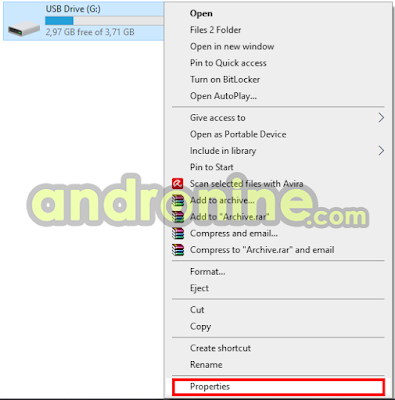
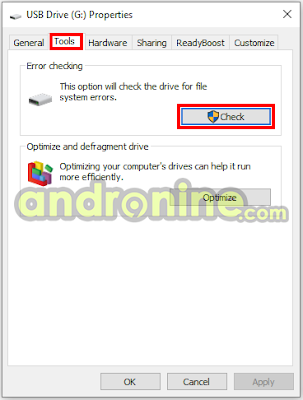

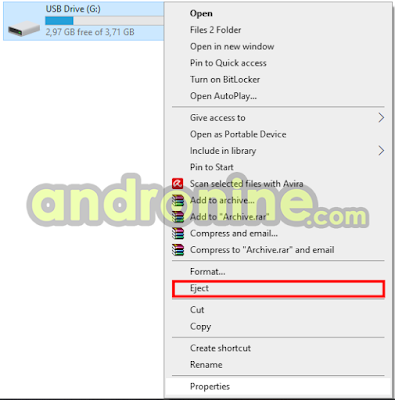
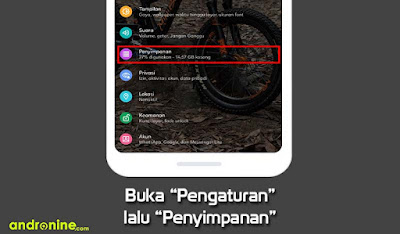
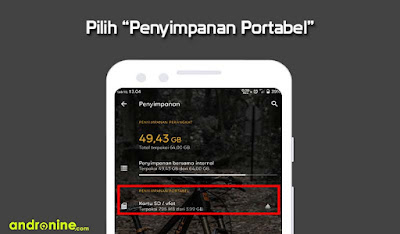
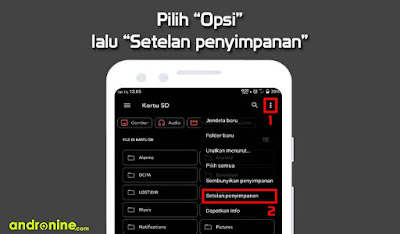



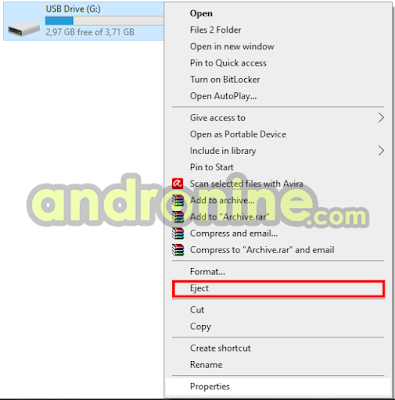
Posting Komentar